如何使用万能看图王播放ppt 使用万能看图王播放ppt的教程
更新日期:2023-09-23 06:58:12
来源:系统之家
手机扫码继续观看

如何使用万能看图王播放ppt?相信很多小伙伴都使用过ppt来制作幻灯片。想要使用万能看图王来播放ppt,但是不知道具体怎么操作。下面就是使用万能看图王播放ppt的教程,一起来看看吧!
1.首先在下载万能看图王这款软件
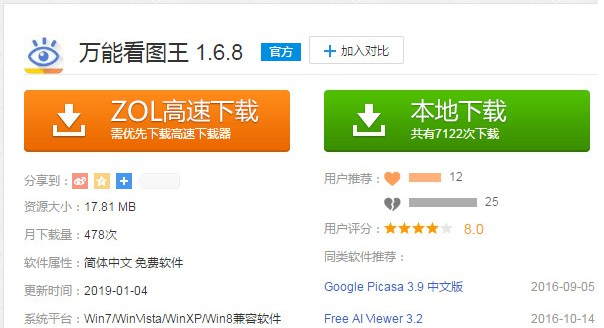
一. 如何进行幻灯片播放?
1.在万能看图王程序界面打开图片后,点击底部工具栏中间的
2.打开图片后,鼠标右键菜单中选择“幻灯片播放”,也支持快捷键F5哦。

二、如何设置幻灯片播放。
在窗口【菜单-设置-幻灯片】中,你可以对幻灯片播放顺序和速度进行操作。
PS:一定要记住,设置完后要点击“应用”才会生效。

上面就是使用万能看图王播放ppt的教程,大家学会了吗?更多相关教程,请继续关注系统之家。
该文章是否有帮助到您?
常见问题
- monterey12.1正式版无法检测更新详情0次
- zui13更新计划详细介绍0次
- 优麒麟u盘安装详细教程0次
- 优麒麟和银河麒麟区别详细介绍0次
- monterey屏幕镜像使用教程0次
- monterey关闭sip教程0次
- 优麒麟操作系统详细评测0次
- monterey支持多设备互动吗详情0次
- 优麒麟中文设置教程0次
- monterey和bigsur区别详细介绍0次
系统下载排行
周
月
其他人正在下载
更多
安卓下载
更多
手机上观看
![]() 扫码手机上观看
扫码手机上观看
下一个:
U盘重装视频












